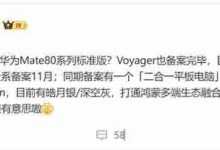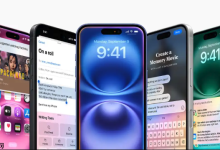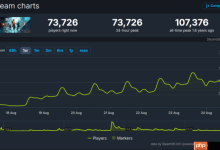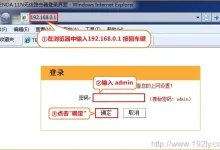Bing浏览器支持标签页分组管理,提升浏览效率。首先可使用内置分组功能,通过右键创建新组并设置颜色与名称,如“工作资料”,后续拖动标签至对应区域即可归类;其次可通过拖拽方式将多个独立标签合并成组,实现快速整理;再者启用垂直标签栏后,标签组以侧边折叠列表形式展示,节省空间且便于管理;最后还可安装如“Tab Manager”等扩展程序,获得树状结构、快捷键切换、跨设备同步等高级功能。
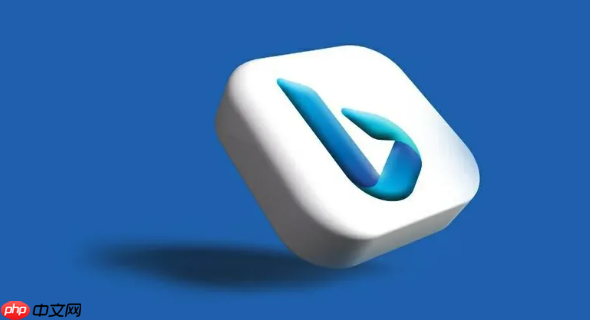
如果您在使用Bing浏览器时打开了大量标签页,导致页面混乱、难以管理,可以通过标签页分组功能来提升浏览效率。以下是实现标签页分组管理的具体操作方法:
一、使用内置标签页分组功能
Bing浏览器基于Edge内核,支持原生的标签页分组功能,用户可通过颜色和名称对标签进行分类管理。
1、在浏览器中打开多个相关网页标签。
2、右键点击任意一个标签页,选择“将标签添加到新组”。
3、系统会自动生成一个标签组,并显示为彩色矩形框。
4、点击标签组上方的颜色条,可修改组颜色或为其添加自定义名称,例如“工作资料”或“购物网站”。
5、后续打开的相关网页可直接拖动至该颜色区域,自动归入对应组。
二、通过拖拽方式手动归类标签
对于已打开的多个独立标签,可通过手动拖动实现快速分组,适用于临时整理场景。
1、点击并按住某个标签页不放。
2、将其拖动至另一个标签页上方并停留片刻。
3、两个标签会自动合并成一个新组。
4、重复此操作可将其他
5、每个组均可单独设置颜色标识,便于视觉区分。
三、利用垂直标签栏进行高效管理
启用垂直标签布局后,所有标签组将以侧边栏形式展示,适合标签数量较多的情况。
1、点击浏览器右上角的“…”菜单按钮,进入设置。
2、选择“外观”选项,在“工具栏”中找到“显示垂直标签”并开启。
3、标签页将移至左侧竖向排列,各分组以折叠列表形式呈现。
4、点击组名可展开或收起对应标签,大幅节省顶部空间。
5、在垂直面板中也可直接右键创建新组或调整组顺序。
四、安装扩展程序增强分组功能
若默认功能无法满足需求,可通过第三方扩展实现更高级的标签管理。
1、访问Microsoft Edge加载项商店。
2、搜索关键词如“Tab Manager”或“Tree Style Tab”。
3、选择评分高且更新频繁的扩展程序,点击“获取”进行安装。
4、安装完成后,浏览器将出现新的标签管理面板。
5、部分扩展支持树状结构、快捷键切换组、跨设备同步等功能。

 路由网
路由网